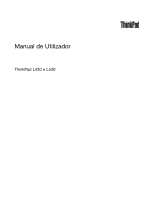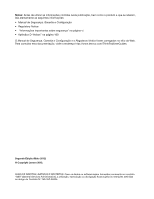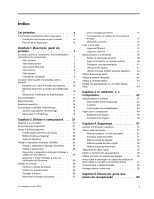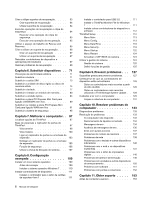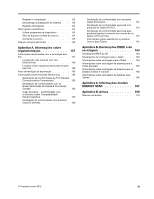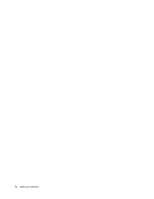Lenovo ThinkPad L530 (Portuguese) User Guide
Lenovo ThinkPad L530 Manual
 |
View all Lenovo ThinkPad L530 manuals
Add to My Manuals
Save this manual to your list of manuals |
Lenovo ThinkPad L530 manual content summary:
- Lenovo ThinkPad L530 | (Portuguese) User Guide - Page 1
Manual de Utilizador ThinkPad L430 e L530 - Lenovo ThinkPad L530 | (Portuguese) User Guide - Page 2
produto a que se referem, leia atentamente as seguintes informações: • Manual de Segurança, Garantia e Configuração • Regulatory Notice • "Informações Lenovo 2012. AVISO DE DIREITOS LIMITADOS E RESTRITOS: Caso os dados ou software sejam fornecidos consoante um contrato "GSA" (General Services - Lenovo ThinkPad L530 | (Portuguese) User Guide - Page 3
14 Aceder a aplicações ThinkVantage . . . . . 15 Aplicações ThinkVantage 16 Capítulo 2. Utilizar o computador . . . 21 Registar o computador 21 Perguntas mais frequentes 21 Teclas e botões especiais 23 Combinações de teclas de função . . . . . 23 Botões Volume e Silenciar 25 Tecla do Windows - Lenovo ThinkPad L530 | (Portuguese) User Guide - Page 4
suportes 4 em 1 111 ii Manual de Utilizador Instalar o controlador para USB 3.0. . . . . 111 Instalar o ThinkPad Monitor File for Windows 7 111 Instalar outros controladores de dispositivo e software 112 ThinkPad Setup 112 Menu Main 113 Menu Config 113 Menu Date/Time 118 Menu Security 118 - Lenovo ThinkPad L530 | (Portuguese) User Guide - Page 5
161 Declaração de conformidade japonesa para produtos ligados à corrente com menos de ou iguais a 20 A por fase 161 Informações sobre assistência a produtos Lenovo para Taiwan 161 Apêndice B. Declarações REEE e de reciclagem 163 Declarações REEE da UE 163 Declarações de reciclagem para o Jap - Lenovo ThinkPad L530 | (Portuguese) User Guide - Page 6
iv Manual de Utilizador - Lenovo ThinkPad L530 | (Portuguese) User Guide - Page 7
electrónico de modo a evitar que sejam danificados pelo próprio computador ou outros objectos, ou de modo a que não interfiram com o funcionamento do computador. © Copyright Lenovo 2012 v - Lenovo ThinkPad L530 | (Portuguese) User Guide - Page 8
constam neste documento não alteram os termos do contrato de aquisição ou da Garantia Limitada Lenovo®. Para obter mais informações, consulte "Informações sobre a Garantia" no Manual de Segurança, Garantia e Configuração fornecido com o computador. A segurança dos clientes é importante. Os nossos - Lenovo ThinkPad L530 | (Portuguese) User Guide - Page 9
instruções. Para obter uma lista de números de telefone de Suporte e Assistência, consulte o seguinte sítio da Web: http://www.lenovo.com/support/phone Inspeccione com frequência o computador e respectivos componentes para detectar eventuais danos ou sinais de desgaste ou perigo. Se tiver alguma - Lenovo ThinkPad L530 | (Portuguese) User Guide - Page 10
por parte dos clientes são referidos como Unidades Substituíveis pelo Cliente ou CRUs. A Lenovo fornece documentação com instruções, quando apropriado, para os clientes instalarem dispositivos ou de passagem e de outros locais onde possam ser acidentalmente danificados. viii Manual de Utilizador - Lenovo ThinkPad L530 | (Portuguese) User Guide - Page 11
circuito de derivação. Consulte um electricista para obter mais informações, caso tenha dúvidas acerca de cargas eléctricas e valores dos circuitos de derivação. © Copyright Lenovo 2012 ix - Lenovo ThinkPad L530 | (Portuguese) User Guide - Page 12
para desligar os dispositivos externos. Aviso geral sobre a bateria PERIGO Os computadores pessoais fabricados pela Lenovo contêm uma pilha de relógio para manter o relógio do sistema a funcionar. danificada, ou se notar qualquer descarregamento da bateria ou a acumulação x Manual de Utilizador - Lenovo ThinkPad L530 | (Portuguese) User Guide - Page 13
bateria. Se o fizer, poderá provocar a explosão ou o derramamento de líquido da bateria. A garantia não cobre baterias diferentes da especificada pela Lenovo ou baterias desmontadas ou modificadas. Existe o perigo de explosão se a bateria recarregável for incorrectamente substituída. A bateria cont - Lenovo ThinkPad L530 | (Portuguese) User Guide - Page 14
peça de mobiliário, dado que pode aumentar o risco de sobreaquecimento. • As temperaturas da circulação de ar no computador não devem exceder os 35°C (95°F). xii Manual de Utilizador - Lenovo ThinkPad L530 | (Portuguese) User Guide - Page 15
a laser CUIDADO: Quando são instalados produtos laser (como, por exemplo, CD-ROMs, unidades de DVD, dispositivos de fibra óptica ou transmissores), tenha em atenção o seguinte: © Copyright Lenovo 2012 xiii - Lenovo ThinkPad L530 | (Portuguese) User Guide - Page 16
50332-2 pode ser perigosa devido a níveis excessivos de pressão sonora. Se o computador Lenovo for fornecido com auscultadores ou auriculares como um conjunto, a combinação de auscultadores ou norma EN 50332-1 pode ser perigosa devido a níveis excessivos de pressão sonora. xiv Manual de Utilizador - Lenovo ThinkPad L530 | (Portuguese) User Guide - Page 17
de cancro e malformações fetais ou outros danos do sistema reprodutivo. Lave as mãos após manusear o produto. Guarde estas instruções para consulta futura. © Copyright Lenovo 2012 xv - Lenovo ThinkPad L530 | (Portuguese) User Guide - Page 18
xvi Manual de Utilizador - Lenovo ThinkPad L530 | (Portuguese) User Guide - Page 19
operativo" na página 14 • "Tecnologias e software ThinkVantage" na página 14 Localizar controlos, conectores, ThinkPad L430 e L530 1 Câmara integrada (nalguns modelos) 3 Indicadores de estado 5 Ponto de deslocamento do rato TrackPoint® 7 Placa Bluetooth 9 Painel táctil © Copyright Lenovo - Lenovo ThinkPad L530 | (Portuguese) User Guide - Page 20
volume 12 Ranhura PCI Express Mini Card para placa LAN/WiMAX sem fios 14 Botão preto 1 contém o dispositivo indicador UltraNav exclusivo da Lenovo. Apontar, seleccionar e arrastar fazem parte de ao programa ThinkPad Setup ou aceder ao sistema operativo Windows®. Para obter Manual de Utilizador - Lenovo ThinkPad L530 | (Portuguese) User Guide - Page 21
WiMAX) na ranhura PCI Express Mini Card para estabelecer ligações LAN/WiMAX sem fios. Nota: WiMAX só é suportado nos modelos L530 apenas para o Jap página 65. Vista lateral direita Figura 2. Vista lateral direita do ThinkPad L430 e L530 1 Fechadura de segurança 3 Unidade óptica 5 Ranhura do leitor - Lenovo ThinkPad L530 | (Portuguese) User Guide - Page 22
ligar o computador a uma fonte de alimentação CA e alterar as definições da função Always On USB no ThinkPad Setup e no programa Power Manager. Para obter mais informações, consulte a secção "Menu Config" na página "Utilizar um ExpressCard ou um Flash Media Card" na página 44. 4 Manual de Utilizador - Lenovo ThinkPad L530 | (Portuguese) User Guide - Page 23
Vista lateral esquerda Figura 3. Vista lateral esquerda do ThinkPad L430 e L530 1 Grelha de ventilação da ventoinha 3 Conector Mini DisplayPort 5 Conector USB 2.0 2 Conector VGA (Video Graphics Array) 4 Conector USB 3.0 6 Ranhura para ExpressCard (nalguns modelos) 1 Grelha de ventilação - Lenovo ThinkPad L530 | (Portuguese) User Guide - Page 24
funciona no sistema operativo Windows 7. Se estiver a utilizar outro sistema operativo Windows, e não o Windows 7, o conector funciona como na página 44. Vista inferior Figura 4. Vista inferior do ThinkPad L430 e L530 1 Bateria 3 Conector de base de expansão 5 Ranhura ão SIM. 6 Manual de Utilizador - Lenovo ThinkPad L530 | (Portuguese) User Guide - Page 25
) sem fios instalada na ranhura PCI Express Mini Card para ligações WAN sem fios. Em alguns modelos, pode estar instalado um disco de memória sólida mSATA em vez da placa WAN sem fios para armazenamento de dados. Vista traseira Figura 5. Vista traseira do ThinkPad L430 e L530 1 Conector de Ethernet - Lenovo ThinkPad L530 | (Portuguese) User Guide - Page 26
estado da LAN/WAN/WiMAX sem fios/Bluetooth • Verde: A função LAN, WAN, WiMAX sem fios ou Bluetooth está activada. • Apagado: O rádio sem fios está desligado. 8 Manual de Utilizador - Lenovo ThinkPad L530 | (Portuguese) User Guide - Page 27
2 Indicador de estado do acesso ao dispositivo A unidade de disco rígido, o disco de memória sólida, a unidade óptica ou o disco de memória sólida mSATA está a ler ou a gravar dados. Nota: Quando este indicador estiver intermitente, não coloque o computador em modo de espera nem desligue o - Lenovo ThinkPad L530 | (Portuguese) User Guide - Page 28
(COA) do Windows. Etiqueta com o tipo e modelo da máquina A etiqueta de tipo e modelo da máquina identifica o computador. Se contactar a Lenovo para obter ajuda, IC Não existe qualquer ID FCC ou número de Certificação IC para a PCI Express Mini Card no suporte do computador. A etiqueta de ID FCC e - Lenovo ThinkPad L530 | (Portuguese) User Guide - Page 29
/WiMAX sem fios" na página 89 ou "Substituir ou instalar a placa PCI Express Mini Card para ligação WAN sem fios" na página 91. Etiqueta do Certificado de Autenticidade A etiqueta do Certificado de Autenticidade do Windows do sistema operativo pré-instalado está fixa ao produto. Nesta etiqueta, est - Lenovo ThinkPad L530 | (Portuguese) User Guide - Page 30
double data rate three synchronous dynamic random access memory) Dispositivo de armazenamento • Unidade de disco ThinkPad L430 - Dimensões: 14,0 pol. - Resolução: - LCD: Até 1366 x 768 ou 1600 x 900, dependendo do modelo - Monitor externo: Até 2560 x 1600 • Modelos ThinkPad L530 Manual de Utilizador - Lenovo ThinkPad L530 | (Portuguese) User Guide - Page 31
de memória sólida mSATA (nalguns modelos) • Ranhura Mini PCI ExpressCard para LAN sem fios • Conector de base de expansão Unidade es • Modelos ThinkPad L430 - Largura: 13,9 pol. (354 mm) - Profundidade: 9,6 pol. (243 mm) - Altura: 1,17 a 1,24 pol. (29,6 a 31,4 mm) • Modelos ThinkPad L530 - Largura: - Lenovo ThinkPad L530 | (Portuguese) User Guide - Page 32
danos. Tecnologias e software ThinkVantage As Tecnologias ThinkVantage e outros programas de software encontram-se pré-instalados no computador para ajudar a trabalhar de forma mais fácil e segura. 14 Manual de Utilizador - Lenovo ThinkPad L530 | (Portuguese) User Guide - Page 33
Lenovo, vá para http://www.lenovo.com/support. Aceder a aplicações ThinkVantage Esta secção fornece informações sobre como aceder a aplicações ThinkVantage no sistema operativo Windows ® Cópias de Segurança e Restauro Optimizados Screen Reader Optimizer Optimização da Leitura System Update - Lenovo ThinkPad L530 | (Portuguese) User Guide - Page 34
Segurança Familiar Lenovo - Cofre de Palavras-passe Power Manager Hardware e Som Sistema e Segurança Lenovo - Controlos de Energia Screen Reader Optimizer Aspecto e Personalização Lenovo - Optimização de uma localização específica, como uma residência ou um escritório. 16 Manual de Utilizador - Lenovo ThinkPad L530 | (Portuguese) User Guide - Page 35
e associar as mesmas à palavra-passe do Windows. Por conseguinte, a autenticação por impress simples e seguro. GPS Enabler Se a placa PCI Express Mini Card instalada no computador suportar GPS, determinado período de tempo. Lenovo Solution Center O programa Lenovo Solution Center permite-lhe resolver - Lenovo ThinkPad L530 | (Portuguese) User Guide - Page 36
é possível iniciar o sistema operativo Windows. Screen Reader Optimizer O programa Screen Reader Optimizer permite obter a melhor experiê ficheiro, etc. Também pode utilizar o programa SimpleTap para aceder à Lenovo App Shop, a partir da qual pode transferir várias aplicações e Manual de Utilizador - Lenovo ThinkPad L530 | (Portuguese) User Guide - Page 37
só está disponível em determinados modelos pré-instalados com o sistema operativo Windows 7. Se o modelo com o Windows 7 não vier pré-instalado com o programa SimpleTap, pode transferi-lo em http://www.lenovo.com/simpletap. System Update O programa System Update ajuda a manter o software do - Lenovo ThinkPad L530 | (Portuguese) User Guide - Page 38
20 Manual de Utilizador - Lenovo ThinkPad L530 | (Portuguese) User Guide - Page 39
portátil ThinkPad. Para se certificar de que obtém o melhor desempenho do seu computador, visite a página da Web seguinte para aceder a informações de ajuda na resolução de problemas e respostas às perguntas mais frequentes: http://www.lenovo.com/support/faq Posso obter o manual do utilizador - Lenovo ThinkPad L530 | (Portuguese) User Guide - Page 40
? • Para resolver problemas de funcionamento em rede sem fios, aceda ao endereço http://www.lenovo.com/support/faq. • Tire partido das funções de funcionamento em rede utilizando o programa Access Connections. ítulo 5 "Descrição geral dos meios de recuperação" na página 63. 22 Manual de Utilizador - Lenovo ThinkPad L530 | (Portuguese) User Guide - Page 41
Imprima as secções seguintes e guarde-as junto do computador para o caso de não conseguir aceder a esta ajuda online quando for necessário. • "Instalar um novo sistema operativo" na página 109 • "O computador não responde" na página 133 • "Problemas de alimentação" na página 147 Teclas e botões - Lenovo ThinkPad L530 | (Portuguese) User Guide - Page 42
Controladores de dispositivos sem fios Pode descarregar estes controladores a partir do endereço http://www.lenovo.com/ThinkPadDrivers. Iniciar as definições de câmara e áudio • Fn+F6 Prima Fn , a função de luz ThinkLight não está disponível nos modelos ThinkPad L430 e L530. 24 Manual de Utilizador - Lenovo ThinkPad L530 | (Portuguese) User Guide - Page 43
de tarefas no canto inferior direito do ecrã. Para obter mais informações sobre como controlar o volume, consulte o sistema de informação de ajuda do Windows. Definir o botão de silêncio do microfone Por predefinição, quando prime o botão de silêncio do microfone, todos os dispositivos de grava - Lenovo ThinkPad L530 | (Portuguese) User Guide - Page 44
device selected below:. Em seguida, seleccione o dispositivo de gravação na lista pendente. 5. Faça clique em OK. Tecla do Windows Prima a tecla do Windows 1 para abrir o menu Iniciar do sistema operativo Windows principal e desactive o dispositivo indicador TrackPoint. 26 Manual de Utilizador - Lenovo ThinkPad L530 | (Portuguese) User Guide - Page 45
Alterar as definições do dispositivo indicador UltraNav Para alterar as definições do dispositivo indicador UltraNav, faça clique em Iniciar ➙ Painel de Controlo ➙ Hardware e Som ➙ Rato ➙ UltraNav. Em seguida, altere as definições consoante pretendido. Utilizar o dispositivo indicador TrackPoint O - Lenovo ThinkPad L530 | (Portuguese) User Guide - Page 46
convencional. Personalizar o painel táctil Para personalizar as definições do dispositivo indicador TrackPoint, faça clique em Iniciar ➙ Painel de Controlo ➙ Hardware e Som ➙ Rato ➙ UltraNav. 28 Manual de Utilizador - Lenovo ThinkPad L530 | (Portuguese) User Guide - Page 47
à área de notificação do Windows" na página 29. Adicionar o ícone UltraNav à área de notificação do Windows Para aceder facilmente às propriedades do as baterias ThinkPad. A mobilidade revolucionou as actividades ao permitir levar o trabalho para qualquer lugar. Com as baterias ThinkPad, poderá - Lenovo ThinkPad L530 | (Portuguese) User Guide - Page 48
sico. Pode verificar o estado de carregamento da bateria em qualquer momento olhando para o ícone do indicador do nível da bateria na área de notificação do Windows. Nota: Para aumentar a vida útil da bateria, o computador não começa a recarregar a bateria se a carga restante for superior a 95%. 30 - Lenovo ThinkPad L530 | (Portuguese) User Guide - Page 49
. Para colocar o computador no modo de espera, faça clique com o botão direito do rato no indicador da bateria na área de notificação do Windows e seleccione Desligar o ecrã. • Suspender. No modo de espera, o trabalho é guardado na memória e, em seguida, o disco de memória sólida ou a unidade de - Lenovo ThinkPad L530 | (Portuguese) User Guide - Page 50
Manager. 2. Faça clique no separador Global Power Settings. 3. Para Low battery alarm ou Critically low battery alarm, defina a percentagem de nível de energia e defina a ac sistema e não será carregada. Substitua a bateria pela bateria correcta da Lenovo para este sistema." 32 Manual de Utilizador - Lenovo ThinkPad L530 | (Portuguese) User Guide - Page 51
pequena quantidade de substâncias nocivas. Para evitar eventuais lesões: • Substitua a bateria apenas por uma do tipo recomendado pela Lenovo. • Mantenha a bateria afastada de fontes de calor. • Não exponha a bateria a calor excessivo. • Não exponha a bateria ao contacto com água ou outros líquidos - Lenovo ThinkPad L530 | (Portuguese) User Guide - Page 52
à Internet e à LAN com fios ou sem fios da empresa. Nota: Alguns computadores portáteis ThinkPad incluem uma placa WAN sem fios incorporada, que lhe permite estabelecer ligações sem fios em redes pú , ou controlando e comunicando remotamente com dispositivos como telemóveis. 34 Manual de Utilizador - Lenovo ThinkPad L530 | (Portuguese) User Guide - Page 53
uma placa de rede sem fios como uma opção da Lenovo em http://www.lenovo.com/accessories/services/index.html. Sugestões para utilizar a função de LAN por fornecedores de serviços sem fios. Alguns computadores portáteis ThinkPad têm uma placa WAN sem fios incorporada que integra tecnologias WAN - Lenovo ThinkPad L530 | (Portuguese) User Guide - Page 54
Bluetooth, consulte o sistema de informação de ajuda do Windows ou o sistema de informação de ajuda do Bluetooth. Utilizar WiMAX Alguns computadores portáteis ThinkPad têm uma placa de LAN sem fios incorporada que integra e do ícone de estado sem fios na barra de tarefas. 36 Manual de Utilizador - Lenovo ThinkPad L530 | (Portuguese) User Guide - Page 55
ou fazendo clique com o botão direito do rato no indicador do Access Connections na barra de tarefas e seleccionando View Status of Wireless Connection. • Estados do Indicador do Access Connections: LAN sem fios - Alimentação para o rádio sem fios desligada ou sem sinal. - Alimentação para - Lenovo ThinkPad L530 | (Portuguese) User Guide - Page 56
indicador. Pode mover a saída de visualização para o ecrã do computador, o monitor externo ou ambos na janela Definições de Visualização premindo Fn+F7. 38 Manual de Utilizador - Lenovo ThinkPad L530 | (Portuguese) User Guide - Page 57
. 13. Seleccione Fabricante e Modelo para o monitor. Se não encontrar o monitor na lista, pare a instalação deste controlador e utilize o controlador fornecido com o monitor. 14. Depois de actualizar o controlador, faça clique em Fechar. 15. Faça clique em OK. Nota: Para alterar as definições de cor - Lenovo ThinkPad L530 | (Portuguese) User Guide - Page 58
DVI ao computador através do conector DVI dessa unidade: • ThinkPad Mini Dock Series 3 • ThinkPad Mini Dock Plus Series 3 • Mini Dock Series 3 with USB 3.0 • Mini Dock Plus Series 3 with USB 3.0 Notas: • O modo adaptadores que possam ligar a conectores DVI, VGA ou HDMI. 40 Manual de Utilizador - Lenovo ThinkPad L530 | (Portuguese) User Guide - Page 59
O conector Mini DisplayPort do computador suporta o fluxo de ficheiros de áudio e vídeo. Configurar uma apresentação Para apresentar informações e fazer apresentações, pode ligar um projector de dados ao computador através do conector VGA no computador. Nota: Poderá demorar vários segundos até o - Lenovo ThinkPad L530 | (Portuguese) User Guide - Page 60
Utilizar a função NVIDIA Optimus Graphics Alguns computadores portáteis ThinkPad suportam a função NVIDIA Optimus Graphics. Para alcançar o função NVIDIA Optimus Graphics só é suportada no sistema operativo Windows 7. Utilizar funções de áudio O computador inclui o seguinte 42 Manual de Utilizador - Lenovo ThinkPad L530 | (Portuguese) User Guide - Page 61
Configurar para gravação de som Para configurar o microfone para uma gravação de som optimizada, abra o Realtek HD Audio Manager da seguinte forma: Faça clique em Iniciar ➙ Painel de Controlo ➙ Hardware e Som ➙ Realtek HD Audio Manager. É apresentada a janela Realtek HD Audio Manager. Utilizar a câ - Lenovo ThinkPad L530 | (Portuguese) User Guide - Page 62
-RW, discos CD-R e CDs de áudio. Além disso, pode gravar em discos DVD-R, DVD-RW, DVD-RAM tipo II, CD-RW padrão, discos de alta velocidade e discos CD-R. Utilizar um ExpressCard ou um Flash Media Card ou confirmação, introduza a palavra-passe ou forneça a confirmação. 44 Manual de Utilizador - Lenovo ThinkPad L530 | (Portuguese) User Guide - Page 63
4. Remova o cartão e guarde-o em segurança para utilização futura. Nota: Se não remover o cartão do computador depois de ejectar o cartão do sistema operativo Windows, não será possível voltar a aceder ao cartão. Para aceder ao cartão, terá de removê-lo primeiro e, em seguida, voltar a introduzi-lo - Lenovo ThinkPad L530 | (Portuguese) User Guide - Page 64
46 Manual de Utilizador - Lenovo ThinkPad L530 | (Portuguese) User Guide - Page 65
seus clientes com incapacidades físicas as mais recentes informações e tecnologias. Consulte as informações de acessibilidade, que descrevem os esforços da Lenovo nesta área. Informações sobre ergonomia Se trabalhar num escritório virtual, poderá necessitar de se adaptar a alterações frequentes de - Lenovo ThinkPad L530 | (Portuguese) User Guide - Page 66
frequentes. Existem muitas soluções de produtos ThinkPad para o ajudar a modificar e expandir o computador para o adaptar melhor às suas necessidades. Aceda ao seguinte sítio da Web para conhecer algumas dessas opções: http://www.lenovo.com/accessories/services/index.html. Explore as opções de - Lenovo ThinkPad L530 | (Portuguese) User Guide - Page 67
ou acedidas através da World Wide Web http://www.lenovo.com/healthycomputing. Tecnologias de apoio Algumas tecnologias de assistência lugar, por um processo de conversão. Uma solução consiste em converter ficheiros PDF da Adobe num formato legível por programas de leitura de ecrã. Esta solu - Lenovo ThinkPad L530 | (Portuguese) User Guide - Page 68
uma lista de itens que poderá precisar de transportar quando for viajar: • Transformador do ThinkPad • ThinkPad AC/DC Combo Adapter • Rato externo, se estiver habituado a utilizar um • Cabo . Para adquirir acessórios de viagem, dirija-se a http://www.lenovo.com/accessories. 50 Manual de Utilizador - Lenovo ThinkPad L530 | (Portuguese) User Guide - Page 69
implementar o dispositivo de bloqueio e a função de segurança. A Lenovo não emite quaisquer comentários, avaliações ou garantias relativamente ao o funcionamento. Nota: Se tiver sido definida uma palavra-passe do Windows, ser-lhe-á solicitado que introduza a mesma. Introduzir palavras-passe - Lenovo ThinkPad L530 | (Portuguese) User Guide - Page 70
do programa ThinkPad Setup. 5. New Password, introduza novamente a palavra-passe e prima Enter. Nota: Recomenda-se que anote a palavra-passe de activação e que a guarde num local seguro. Caso contrário, se a esquecer, terá de levar o computador a um revendedor ou representante de vendas da Lenovo - Lenovo ThinkPad L530 | (Portuguese) User Guide - Page 71
ã de logótipo, prima F1. É apresentado o menu principal do programa ThinkPad Setup. 5. Seleccione Security, utilizando as teclas de direcção do cursor para Escreva a nova palavra-passe no campo Enter New Password. Prima Enter. e. No campo Confirm New Password, volte a escrever a palavra-passe que - Lenovo ThinkPad L530 | (Portuguese) User Guide - Page 72
, ou das palavras-passe de utilizador e principal, a Lenovo não poderá repor as palavras-passe nem recuperar dados da página 53, introduzindo a palavra-passe para obter acesso ao programa ThinkPad Setup. Para alterar ou remover a palavra-passe de disco rígido New Password 54 Manual de Utilizador - Lenovo ThinkPad L530 | (Portuguese) User Guide - Page 73
Em seguida, deixe os campos Enter New Password e Confirm New Password em branco e prima Enter. protege as informações de sistema armazenadas no ThinkPad Setup. Sem ela, ninguém pode alterar ou desactivar a função Boot Device List F12 Option - Activar ou desactivar a função Boot Order Lock - Activar - Lenovo ThinkPad L530 | (Portuguese) User Guide - Page 74
programa ThinkPad New Password. Prima Enter. Atenção: Recomenda-se que anote a palavra-passe e que a guarde num local seguro. Se se esquecer da palavra-passe de supervisor, a Lenovo não poderá repor essa palavra-passe. Terá de levar o computador a um revendedor ou representante de vendas da Lenovo - Lenovo ThinkPad L530 | (Portuguese) User Guide - Page 75
BIOS e na concepção do hardware dos computadores portáteis ThinkPad. Para maximizar a segurança, execute o seguinte procedimento: 1. Definir o microcircuito de segurança" na página 58. Nota: O sistema operativo Microsoft Windows 7 suporta a função de gestão TPM. 3. Se estiver instalada uma unidade de - Lenovo ThinkPad L530 | (Portuguese) User Guide - Page 76
submenu Security Chip no menu Security do ThinkPad Setup são as seguintes: • Security Chip definida uma palavra-passe de supervisor no ThinkPad Setup. Caso contrário, qualquer pessoa poder . É apresentado o menu principal do programa ThinkPad Setup. 5. Utilizando as teclas do cursor, avance para Security - Lenovo ThinkPad L530 | (Portuguese) User Guide - Page 77
é necessário descarregar a versão mais recente do Client Security Solution a partir do sítio na Web da Lenovo. Para descarregar o Client Security Solution, aceda ao endereço http://www.lenovo.com/support. Em seguida, siga as instruções apresentadas no ecrã. Utilizar um leitor de impressões digitais - Lenovo ThinkPad L530 | (Portuguese) User Guide - Page 78
leitor. 3. Quando for solicitado, introduza a sua palavra-passe do Windows. A impressão digital registada será associada à sua palavra-passe do Windows. Da próxima vez que iniciar o computador, poderá iniciar com lesões. • Pele do dedo excessivamente seca. • Sujidade no dedo. 60 Manual de Utilizador - Lenovo ThinkPad L530 | (Portuguese) User Guide - Page 79
sistema operativo como o Windows. Os dados continuam service) especificamente desenvolvido para esse fim. Para eliminar dados da unidade de disco rígido, a Lenovo fornece a ferramenta Secure Data Disposal™. Para transferir a aplicação, aceda ao sítio da Web da Lenovo em http://www.lenovo.com/support - Lenovo ThinkPad L530 | (Portuguese) User Guide - Page 80
função é activada pelo ThinkPad Setup Menu Extension Utility e está disponível como item de menu no ThinkPad Setup. Compreender e rus foi concebido para ajudar a detectar e eliminar vírus. A Lenovo fornece uma versão completa de software antivírus instalada no computador, Manual de Utilizador - Lenovo ThinkPad L530 | (Portuguese) User Guide - Page 81
Este capítulo fornece informações relativas às soluções de recuperação facultadas pela Lenovo. O capítulo inclui os seguintes tópicos: • "Criar e utilizar suportes de suporte de dados. Como a sua licença do Microsoft Windows só lhe permite criar um suporte de dados, é importante armazená-lo num local - Lenovo ThinkPad L530 | (Portuguese) User Guide - Page 82
faça clique em Iniciar ➙ Todos os programas ➙ Lenovo ThinkVantage Tools ➙ Factory Recovery Disks. Em seguida, siga computador, prima e solte repetidamente a tecla F12. Quando o Startup Device Menu for aberto, solte a tecla F12. 3. Seleccione o dispositivo Windows e aplicações. 64 Manual de Utilizador - Lenovo ThinkPad L530 | (Portuguese) User Guide - Page 83
utilizando o programa Rescue and Recovery, proceda do seguinte modo: 1. A partir do ambiente de trabalho do Windows, faça clique em Iniciar ➙ Todos os Programas ➙ Lenovo ThinkVantage Tools ➙ Cópias de Segurança e Restauro Optimizados. É aberto o programa Rescue and Recovery. 2. Na janela principal - Lenovo ThinkPad L530 | (Portuguese) User Guide - Page 84
Se possível, efectue cópias dos ficheiros importantes. Se não conseguir iniciar o sistema operativo Windows, pode utilizar a função recuperar ficheiros do espaço de trabalho do Rescue and Recovery para de recuperação podem ser iniciados em qualquer tipo de unidades ópticas. 66 Manual de Utilizador - Lenovo ThinkPad L530 | (Portuguese) User Guide - Page 85
1. A partir do ambiente de trabalho do Windows, faça clique em Iniciar ➙ Todos os Programas ➙ Lenovo ThinkVantage Tools ➙ Cópias de Segurança e prima e solte repetidamente a tecla F12. Quando o Boot Menu for aberto, solte a tecla F12. 3. No Boot Menu, seleccione a unidade de disco rígido USB como - Lenovo ThinkPad L530 | (Portuguese) User Guide - Page 86
Abra a pasta DRIVERS. A pasta DRIVERS contém diversas de Controlo do Windows) para reinstalar do Windows Update na Web. Obtenha-os da Lenovo. Rescue and Recovery ou ao ambiente do Windows a partir de suportes de recuperação, é dispositivos de arranque no programa ThinkPad Setup. Consulte a secção - Lenovo ThinkPad L530 | (Portuguese) User Guide - Page 87
de forma temporária ou permanente. Para obter mais informações sobre o programa ThinkPad Setup, consulte a secção "ThinkPad Setup" na página 112. É importante criar suportes de recuperação e um conjunto de suportes de recuperação logo que possível e armazená-los em local seguro para - Lenovo ThinkPad L530 | (Portuguese) User Guide - Page 88
70 Manual de Utilizador - Lenovo ThinkPad L530 | (Portuguese) User Guide - Page 89
na página 84 • "Substituir a placa PCI Express Mini Card para ligação LAN/WiMAX sem fios" na página 89 • "Substituir ou instalar a placa PCI Express Mini Card para ligação WAN sem especialmente para este sistema específico e fabricadas pela Lenovo ou por um fabricante autorizado. O sistema não - Lenovo ThinkPad L530 | (Portuguese) User Guide - Page 90
. Para evitar eventuais lesões: • Substitua a bateria apenas por uma do tipo recomendado pela Lenovo. • Mantenha a bateria afastada de fontes de calor. • Não exponha a bateria a calor desbloqueio 1 . Mantenha o fecho na posição de desbloqueio e, em seguida, remova a bateria. 72 Manual de Utilizador - Lenovo ThinkPad L530 | (Portuguese) User Guide - Page 91
4. Insira uma bateria completamente carregada até a mesma encaixar no devido lugar 1 conforme mostrado e, em seguida, deslize o fecho da bateria para a posição de bloqueio 2 . 5. Coloque de novo o computador na posição original. Ligue o transformador CA e todos os cabos ao computador Substituir o - Lenovo ThinkPad L530 | (Portuguese) User Guide - Page 92
cair nem submeta a unidade a choques físicos. Coloque a unidade sobre um material que proteja a unidade contra quaisquer choques físicos como, por exemplo, um pano macio. 74 Manual de Utilizador - Lenovo ThinkPad L530 | (Portuguese) User Guide - Page 93
• Não exerça pressão sobre a tampa da unidade. • Não toque no conector. • Antes de retirar a unidade de disco rígido, crie uma cópia de segurança de toda a informação contida na mesma e, em seguida, desligue o computador. • Nunca remova a unidade quando o sistema se encontra em funcionamento, em - Lenovo ThinkPad L530 | (Portuguese) User Guide - Page 94
ranhura. 8. Faça deslizar a unidade de disco rígido ou o disco de memória sólida firmemente até encaixar. 9. Volte a colocar a tampa da ranhura e aperte os parafusos. 76 Manual de Utilizador - Lenovo ThinkPad L530 | (Portuguese) User Guide - Page 95
10. Volte a colocar a bateria e volte novamente o computador ao contrário. Em seguida, volte a ligar o transformador e os cabos. Substituir o teclado Antes de começar, imprima estas instruções. PERIGO A corrente eléctrica existente em cabos de alimentação, telefone e comunicações é perigosa. Para - Lenovo ThinkPad L530 | (Portuguese) User Guide - Page 96
ver como está ligado. Segure no teclado por cima do computador e, em seguida, desencaixe o conector. Instalar o teclado Para instalar o teclado, proceda do seguinte modo: 78 Manual de Utilizador - Lenovo ThinkPad L530 | (Portuguese) User Guide - Page 97
1. Encaixe o conector. 2. Insira o novo teclado. Certifique-se de que a extremidade posterior do teclado se encontra por baixo da estrutura. 3. Faça deslizar o teclado na direcção indicada pelas setas. Capítulo 6. Substituir dispositivos 79 - Lenovo ThinkPad L530 | (Portuguese) User Guide - Page 98
um módulo de memória SO-DIMM (small outline dual inline memory module) DDR3 SDRAM sem memória tampão, disponível como op memória apropriada junto do seu revendedor Lenovo ou de um representante de vendas. • O ThinkPad L430 e L530 possui duas ranhuras de memória: do computador. 80 Manual de Utilizador - Lenovo ThinkPad L530 | (Portuguese) User Guide - Page 99
2. Feche o ecrã e volte o computador ao contrário. 3. Remova a bateria. Consulte "Substituir a bateria" na página 71. 4. Remova o teclado. Consulte "Substituir o teclado" na página 77. 5. Se já existir um módulo de memória instalado na ranhura de memória, abra simultaneamente os fechos existentes - Lenovo ThinkPad L530 | (Portuguese) User Guide - Page 100
e, em seguida, desligue o transformador e todos os cabos do computador. 2. Feche o ecrã e volte o computador ao contrário. 3. Remova a bateria. Consulte "Substituir a bateria" na página 71. 82 Manual de Utilizador - Lenovo ThinkPad L530 | (Portuguese) User Guide - Page 101
4. Desaperte os dois parafusos da tampa da ranhura de memória e, em seguida, remova a tampa. 5. Se já existir um módulo de memória instalado na ranhura de memória, prima simultaneamente para fora os fechos existentes nas duas extremidades da ranhura. Em seguida, remova o módulo de memória e guarde-o - Lenovo ThinkPad L530 | (Portuguese) User Guide - Page 102
. Ligue o transformador CA e todos os cabos. Substituir a unidade óptica Antes de começar, imprima estas instruções. Substituir a unidade óptica em modelos ThinkPad L530 É pré-instalada uma unidade óptica no compartimento de unidade óptica. Para a substituir, execute o seguinte procedimento: 84 - Lenovo ThinkPad L530 | (Portuguese) User Guide - Page 103
1. Desligue o computador e, em seguida, desligue o transformador e todos os cabos do computador. Aguarde entre três a cinco minutos para permitir que o computador arrefeça antes de iniciar os procedimentos seguintes. 2. Remova a bateria. Consulte "Substituir a bateria" na página 71. 3. Feche o ecrã - Lenovo ThinkPad L530 | (Portuguese) User Guide - Page 104
a ligar o transformador CA e todos os cabos. Substituir a unidade óptica em modelos ThinkPad L430 É pré-instalada uma unidade óptica no compartimento. Para a substituir, execute o seguinte procedimento página 71. 3. Feche o ecrã do computador e volte o computador ao contrário. 86 Manual de Utilizador - Lenovo ThinkPad L530 | (Portuguese) User Guide - Page 105
4. Desaperte o parafuso na tampa e remova a tampa. 5. Desaperte o parafuso que fixa a unidade óptica e remova-a. 6. Prima a extremidade da unidade óptica para fora, utilizando a ponta de uma chave de fendas fina, conforme mostrado no desenho, e, em seguida, puxe a unidade óptica para fora. Capítulo - Lenovo ThinkPad L530 | (Portuguese) User Guide - Page 106
-o. 9. Volte a colocar a tampa e aperte o parafuso. 10. Volte a colocar a bateria e volte novamente o computador ao contrário. Em seguida, volte a ligar o transformador CA e todos os cabos. 88 Manual de Utilizador - Lenovo ThinkPad L530 | (Portuguese) User Guide - Page 107
ções é perigosa. Para evitar o risco de choque, desligue os cabos antes de abrir a tampa da ranhura. Atenção: Antes de iniciar a instalação da placa PCI Express Mini Card, toque num cabo metálico ou num objecto de metal ligado à terra. Este procedimento reduz a presença de electricidade estática no - Lenovo ThinkPad L530 | (Portuguese) User Guide - Page 108
6. Remova os parafusos para a placa sair. 7. Remova a placa. 8. Alinhe a extremidade que apresenta o contacto da nova placa com o contacto da ranhura correspondente do computador. 90 Manual de Utilizador - Lenovo ThinkPad L530 | (Portuguese) User Guide - Page 109
ções é perigosa. Para evitar o risco de choque, desligue os cabos antes de abrir a tampa da ranhura. Atenção: Antes de iniciar a instalação da placa PCI Express Mini Card, toque num cabo metálico ou num objecto de metal ligado à terra. Este procedimento reduz a presença de electricidade estática no - Lenovo ThinkPad L530 | (Portuguese) User Guide - Page 110
Mini Card para ligação WAN sem fios Para substituir ou instalar a placa PCI Express Mini Card, execute o seguinte procedimento: 1. Desligue o computador e, em seguida, desligue o transformador e todos os ída, agarre os cabos da antena com os dedos e desligue-os com cuidado. 92 Manual de Utilizador - Lenovo ThinkPad L530 | (Portuguese) User Guide - Page 111
6. Remova os parafusos para a placa sair. 7. Remova a placa. Capítulo 6. Substituir dispositivos 93 - Lenovo ThinkPad L530 | (Portuguese) User Guide - Page 112
8. Alinhe a extremidade que apresenta o contacto da nova placa PCI Express Mini Card com a ranhura correspondente. 9. Rode a placa até esta ficar encaixada. Fixe a placa com o parafuso. 94 Manual de Utilizador - Lenovo ThinkPad L530 | (Portuguese) User Guide - Page 113
10. Ligue os cabos da antena à nova placa PCI Express Mini Card, conforme mostrado no desenho. Nota: nocivas. Para evitar eventuais lesões: • Substitua a bateria apenas por uma do tipo recomendado pela Lenovo. • Mantenha a bateria afastada de fontes de calor. • Não exponha a bateria a calor excessivo - Lenovo ThinkPad L530 | (Portuguese) User Guide - Page 114
. 7. Volte a instalar o teclado. Consulte "Substituir o teclado" na página 77. 8. Volte a colocar a bateria e volte novamente o computador ao contrário. Ligue o transformador CA e todos os cabos. 96 Manual de Utilizador - Lenovo ThinkPad L530 | (Portuguese) User Guide - Page 115
://www.lenovo.com/accessories/services/index.html Base de expansão e replicador de portas do ThinkPad Dependendo dos modelos, o computador poderá suportar os seguintes replicadores de portas ou bases de expansão: • ThinkPad Port Replicator Series 3 • ThinkPad Mini Dock Series 3 • ThinkPad Mini Dock - Lenovo ThinkPad L530 | (Portuguese) User Guide - Page 116
de portas. 4 Conector de base de expansão: É o local onde liga o computador. ThinkPad Mini Dock Series 3 e Mini Dock Series 3 with USB 3.0 1 Interruptor de alimentação: Prima este botão para ligar ou de base de acoplamento do computador quando ligar a base de expansão. 98 Manual de Utilizador - Lenovo ThinkPad L530 | (Portuguese) User Guide - Page 117
de ejecção. Quando o botão de ejecção é bloqueado, o computador não pode ser ligado a nem removido da base de expansão. ThinkPad Mini Dock Plus Series 3 e Mini Dock Plus Series 3 with USB 3.0 1 Interruptor de alimentação: Prima este botão para ligar ou desligar o computador. 2 Indicador de bloqueio - Lenovo ThinkPad L530 | (Portuguese) User Guide - Page 118
do computador. 3 Conectores USB: Ligue dispositivos compatíveis com USB 2.0. 4 Conector USB 2.0 (no ThinkPad Port Replicator Series 3) ou Conector USB 3.0 (no Port Replicator Series 3 with USB 3.0): Ligue o replicador de portas a um objecto fixo para o proteger contra roubo. 100 Manual de Utilizador - Lenovo ThinkPad L530 | (Portuguese) User Guide - Page 119
da base de expansão, e não o do computador. 7 Conectores USB: Ligue dispositivos compatíveis com USB 2.0. 8 Conector USB 2.0 (no ThinkPad Mini Dock Series 3) ou Conector USB 3.0 (no Mini Dock Series 3 with USB 3.0): Ligue um dispositivo compatível com USB. 9 Conector de monitor externo: Ligue um - Lenovo ThinkPad L530 | (Portuguese) User Guide - Page 120
8 Conector eSATA ou conector USB 3.0: Para o ThinkPad Mini Dock Plus Series 3, trata-se de um conector eSATA para ligar um dispositivo eSATA. Para o Mini Dock Plus Series 3 with USB 3.0, trata-se de o conector de monitor externo da base de expansão, e não o do computador. 102 Manual de Utilizador - Lenovo ThinkPad L530 | (Portuguese) User Guide - Page 121
. Certifique-se também de que as ligações a um conector Ethernet foram terminadas. • As ilustrações que se seguem correspondem ao ThinkPad Mini Dock Series 3. O procedimento é igual para outras bases de expansão. Para replicadores de portas, comece no passo 2. Para ligar o computador a um replicador - Lenovo ThinkPad L530 | (Portuguese) User Guide - Page 122
e, em seguida, em modo de transformador CA. • Se, numa das duas situações anteriores, a bateria do computador for retirada, ou não tiver carga, o computador é encerrado. 104 Manual de Utilizador - Lenovo ThinkPad L530 | (Portuguese) User Guide - Page 123
terminada. • A chave de bloqueio do sistema da base de expansão está encaixada e na posição desbloqueada (horizontal) para: - ThinkPad Mini Dock Series 3 - ThinkPad Mini Dock Plus Series 3 - Mini Dock Series 3 with USB 3.0 - Mini Dock Plus Series 3 with USB 3.0 Capítulo 7. Melhorar o computador 105 - Lenovo ThinkPad L530 | (Portuguese) User Guide - Page 124
e a função de segurança. A Lenovo não emite quaisquer comentários, avaliações ou garantias relativamente ao funcionamento, qualidade e desempenho do dispositivo de bloqueio e da função de segurança. Coloque um bloqueio mecânico no ThinkPad Mini Dock Plus Series 3 ou Mini Dock Plus Series 3 with USB - Lenovo ThinkPad L530 | (Portuguese) User Guide - Page 125
Coloque um bloqueio mecânico no ThinkPad Mini Dock Series 3 ou Mini Dock Series 3 with USB 3.0 da seguinte forma: Coloque um bloqueio mecânico no ThinkPad Port Replicator Series 3 ou Port Replicator Series 3 with USB 3.0 da seguinte forma: Utilizar a chave de bloqueio do sistema A chave de bloqueio - Lenovo ThinkPad L530 | (Portuguese) User Guide - Page 126
Quando a chave está na posição bloqueada, o botão de ejecção do ThinkPad Mini Dock Series 3, ThinkPad Mini Dock Plus Series 3, Mini Dock Series 3 with USB 3.0 ou Mini Dock Plus Series 3 with USB 3.0 está bloqueado, e não é possível remover o computador. O indicador de bloqueio da chave acende-se - Lenovo ThinkPad L530 | (Portuguese) User Guide - Page 127
página 111 • "ThinkPad Setup" na página rio C:\SWTOOLS\DRIVERS. • Windows 7. • Se pretender iniciar o Ambiente de Recuperação do Windows (WinRE) utilizando a versão de 64 bits do DVD de Instalação do Microsoft Windows, não deve alterar a definição inicial de UEFI/Legacy Boot no © Copyright Lenovo - Lenovo ThinkPad L530 | (Portuguese) User Guide - Page 128
Windows 7 e o software relacionado no computador, proceda do seguinte modo: 1. Inicie o ThinkPad Setup. 2. Seleccione Boot. 3. Seleccione UEFI/Legacy Boot. Instale o Intel Chipset Support for Windows 7. Para o fazer, execute o ficheiro Setup.exe em C:\SWTOOLS\DRIVERS\INTELINF\infinst_autol. 9. - Lenovo ThinkPad L530 | (Portuguese) User Guide - Page 129
de Conhecimento Microsoft em http://support.microsoft.com/, escreva o DRIVERS\MONITOR. Nota: Se não conseguir encontrar este directório na unidade de disco rígido ou disco de memória sólida, descarregue o ThinkPad Monitor File for Windows 7 a partir do sítio da Web do ThinkPad em: http://www.lenovo - Lenovo ThinkPad L530 | (Portuguese) User Guide - Page 130
de ecrã correcto e, em seguida, faça clique em Seguinte. 14. O Windows terminou a instalação. Faça clique em Fechar. 15. Faça se no directório C:\SWTOOLS\DRIVERS da unidade de disco rígido. ThinkPad: http://www.lenovo.com/ThinkPadDrivers ThinkPad Setup O computador é fornecido com o programa ThinkPad - Lenovo ThinkPad L530 | (Portuguese) User Guide - Page 131
de entrar no ThinkPad Setup. Apresenta a seguinte configuração do computador: • UEFI BIOS Version • UEFI BIOS Date (Year-Month-Day • Installed memory • UUID • MAC address (Internal LAN) Menu Config Se for necessário alterar a configuração do computador, seleccione Config no menu ThinkPad Setup. - Lenovo ThinkPad L530 | (Portuguese) User Guide - Page 132
do submenu Network Wake On LAN Selecção • Disabled • AC only • AC and Battery USB Ethernet LAN Option ROM (para o modo Support • Disabled • Enabled • Disabled • Enabled • Disabled • Enabled Always On USB • Disabled • Enabled Always On USB Charge in • Disabled Off Mode Manual de Utilizador - Lenovo ThinkPad L530 | (Portuguese) User Guide - Page 133
Mode Keyboard/Mouse Fn and Ctrl Key swap Fn Key Lock Display Boot Display Device Graphics Device Selecção • Auto • Enabled • Disabled • Disabled premir a tecla Fn novamente. • ThinkPad LCD • Analog (VGA) • Digital on ThinkPad • Digital 1 on dock Seleccionar o dispositivo de visualização que - Lenovo ThinkPad L530 | (Portuguese) User Guide - Page 134
Silent • Disabled • Enabled PCI Express Power Management • Disabled • Enabled Express Card Speed • Generation 1 • Automatic Power On with AC Attach • Disabled • Enabled Comentários um modelo o sistema operativo Windows 7. O BIOS do sistema muda automaticamente a definição Graphics Device para - Lenovo ThinkPad L530 | (Portuguese) User Guide - Page 135
Rapid Start Technology Beep and Alarm Password Beep Serial ATA (SATA) CPU Keyboard Beep SATA Controller Mode Option Core Multi-Processing Intel Hyper-Threading Technology Selecção • Disabled • Enabled Enter after: • Immediately • 1 minute • 2 minutes • 5 minutes • 10 minutes • 15 minutes • 30 - Lenovo ThinkPad L530 | (Portuguese) User Guide - Page 136
Password Lock UEFI BIOS Settings Selecção • Disabled • Disabled • Disabled • Enabled Password at unattended Boot • Disabled • Enabled Comentários Consulte "Palavra-passe de supervisor" na página 55. Activar ou desactivar a função que protege os itens no ThinkPad Setup de serem alterados por um - Lenovo ThinkPad L530 | (Portuguese) User Guide - Page 137
de segurança é utilizado. Se seleccionar Inactive, a opção Security Chip é apresentada, mas o microcircuito de segurança não é utilizado. Se seleccionar Disabled, a opção Security Chip fica oculta e o microcircuito de segurança não é utilizado. Activar ou desactivar as seguintes Security Reporting - Lenovo ThinkPad L530 | (Portuguese) User Guide - Page 138
Disabled • Enabled Secure RollBack Prevention • Disabled • Enabled Memory Protection Execution Prevention • Disabled • Enabled Virtualization Intel Virtualization Technology • Disabled • Enabled Intel VT-d Feature • Disabled da plataforma para virtualização E/S. 120 Manual de Utilizador - Lenovo ThinkPad L530 | (Portuguese) User Guide - Page 139
LAN WiMAX Wireless WAN Bluetooth USB Port ExpressCard Slot Optical Device Memory Card Slot Selecção • Disabled • Enabled • Disabled • Enabled • Disabled • Enabled • Disabled • Enabled • Disabled • Enabled • Disabled • Enabled • Disabled • Enabled • Disabled • Enabled • Disabled • Enabled Anti - Lenovo ThinkPad L530 | (Portuguese) User Guide - Page 140
Disabled, não poderá activar novamente esta definição. Menu Startup Para alterar as definições de arranque do computador, seleccione Startup no menu principal do ThinkPad seguinte procedimento: 1. Seleccione Boot ou Network e, em seguida ThinkPad for apresentado, prima F12. 122 Manual de Utilizador - Lenovo ThinkPad L530 | (Portuguese) User Guide - Page 141
são apresentados no menu se o computador suportar as funções correspondentes. Tabela 6. Itens de menu Startup Item do menu Boot Network Boot Selecção UEFI/Legacy Boot • Both • UEFI Only • Legacy Only Comentários Consulte "Alterar a sequência de arranque" na página 122. Seleccione o dispositivo - Lenovo ThinkPad L530 | (Portuguese) User Guide - Page 142
Boot Mode • Quick • Diagnostics Option Keys display Boot Device List F12 Option Boot Order Lock • Disabled • Enabled • Disabled • Enabled • Disabled • Enabled Comentários Screen during POST: • Quick: É apresentado o ecrã do logótipo ThinkPad programa ThinkPad Setup do Windows. .lenovo.com - Lenovo ThinkPad L530 | (Portuguese) User Guide - Page 143
de gestão, ou o "custo total de possuir um PC" (TCO, Total Cost of Ownership), permite operar remotamente interface denominada System Management BIOS Reference Specification (SMBIOS) V2.6.1. O SMBIOS fornece gestão do sistema no programa ThinkPad Setup. Pode configurar as seguintes funções no - Lenovo ThinkPad L530 | (Portuguese) User Guide - Page 144
o ThinkPad Setup. 2. Seleccione Config. É apresentado o submenu Config. 3. Seleccione Network. É apresentado o submenu Network item. 4. Em Wake On LAN, seleccione uma das seguintes opções: AC Only, AC and Battery ou Disabled. 5. Prima F10 para guardar as alterações e sair. Sequência de Network Boot - Lenovo ThinkPad L530 | (Portuguese) User Guide - Page 145
importante de ter um computador portátil ThinkPad é a respectiva manutenção. Com o devido disco rígido ficar demasiado cheia, o sistema operativo Windows funcionará a um ritmo lento e poderá apresentar da sua máquina em http://www.lenovo.com/support para se manter actualizado relativamente a - Lenovo ThinkPad L530 | (Portuguese) User Guide - Page 146
não remova o disco da unidade até que lhe seja solicitado. 14. Para obter informações sobre problemas da unidade de disco rígido de Assistência a Clientes do seu país no endereço: http://www.lenovo.com/support/phone. Ao contactar o Centro de Assistência a Clientes, certifique-se Manual de Utilizador - Lenovo ThinkPad L530 | (Portuguese) User Guide - Page 147
actualização como crítica, recomendada e opcional para o ajudar a compreender o seu nível de importância. O utilizador controla totalmente quais as actualizações a descarregar e a instalar. Após ter seleccionado os pacotes de actualizações que pretende, o programa System Update descarrega - Lenovo ThinkPad L530 | (Portuguese) User Guide - Page 148
tica pode danificar o dispositivo. - Módulo de memória - Mini PCI ExpressCard - ExpressCard - Cartão de memória, como um cartão de uma palavra-passe de supervisor ou de disco rígido, a Lenovo não procederá à respectiva reposição, sendo eventualmente necessário substituir a 130 Manual de Utilizador - Lenovo ThinkPad L530 | (Portuguese) User Guide - Page 149
o registo ou a autenticação da impressão digital do utilizador. Registar o computador Registe os seus produtos ThinkPad na Lenovo (consulte o sítio da Web: http://www.lenovo.com/register). Este procedimento facilitará a recuperação do computador por parte das autoridades oficiais, em caso de - Lenovo ThinkPad L530 | (Portuguese) User Guide - Page 150
água possível. 5. Limpe de novo o ecrã. Tenha o cuidado de não deixar escorrer líquido para o interior do computador. 6. Feche o ecrã apenas quando estiver completamente seco. 132 Manual de Utilizador - Lenovo ThinkPad L530 | (Portuguese) User Guide - Page 151
vel em modelos pré-instalados com o sistema operativo Windows 7. Também pode ser descarregado a partir do endereço http://www.lenovo.com/support. • Se estiver a utilizar outro sistema operativo Windows em vez do Windows 7, visite http://www.lenovo.com/diagnose para obter as informações mais recentes - Lenovo ThinkPad L530 | (Portuguese) User Guide - Page 152
para o passo 3. Nota: Quando o computador iniciar e entrar no ambiente do Windows, utilize o procedimento de encerramento apropriado para desligar o computador. Quando o computador estiver : CRC incorrecto das Definições de Segurança em EFI Variable. Inicie o ThinkPad Setup 134 Manual de Utilizador - Lenovo ThinkPad L530 | (Portuguese) User Guide - Page 153
armazenados no CMOS. O computador utiliza as predefinições. Execute o ThinkPad Setup para configurar novamente as definições. Se a mensagem de alimentação e remova a placa de rede. Solução: A placa de rede Mini PCI Express não é suportada neste computador. Remova-a. • Mensagem: 2000: Erro do diagn - Lenovo ThinkPad L530 | (Portuguese) User Guide - Page 154
o computador. • Mensagem: Este sistema não suporta baterias que não sejam de fabrico genuíno da Lenovo ou não autorizadas. O sistema irá continuar a arrancar, mas poderá não carregar as baterias não nível de luminosidade do ecrã for baixo, aumente-o premindo Home. 136 Manual de Utilizador - Lenovo ThinkPad L530 | (Portuguese) User Guide - Page 155
curtos, pausa, um aviso sonoro curto, pausa, mais um aviso sonoro curto, e três avisos sonoros curtos Falha na atribuição de recursos PCI. Desligue o computador e remova o dispositivo da ranhura para ExpressCard. Se os avisos sonoros persistirem, peça assistência para o computador. Um aviso sonoro - Lenovo ThinkPad L530 | (Portuguese) User Guide - Page 156
"Substituir e instalar um módulo de memória" na página 80. 5. Execute o programa Lenovo Solution Center. Problemas de rede Os problemas mais comuns relacionados com a rede são os seguintes: para se certificar de que está instalado o controlador de dispositivo correcto. 138 Manual de Utilizador - Lenovo ThinkPad L530 | (Portuguese) User Guide - Page 157
-T4). • Problema: A função Wake on LAN não está a funcionar. Solução: - Certifique-se de que a função Wake on LAN está activada no ThinkPad Setup. - Se estiver activada, contacte o administrador da rede local para obter as definições necessárias. • Problema: O computador não consegue ligar à rede - Lenovo ThinkPad L530 | (Portuguese) User Guide - Page 158
dispositivo de som (por exemplo, o Windows Media Player). 2. Abra o Painel de a partir do sistema operativo Windows 7 não são correctamente recebidos Solução: O sistema operativo Windows 7 envia itens do PIM partir do sistema operativo Windows 7 poderá ser na janela UltraNav Device Setting. Problema - Lenovo ThinkPad L530 | (Portuguese) User Guide - Page 159
3. Ligue a alimentação do computador e tente utilizar novamente o teclado. Se o problema do teclado ficar resolvido, volte a ligar cuidadosamente o teclado numérico externo, o teclado externo, certificando-se de que encaixou correctamente os conectores. Se o problema persistir, certifique-se de que - Lenovo ThinkPad L530 | (Portuguese) User Guide - Page 160
procedimento: 1. Ligue o monitor externo a outro computador para verificar se funciona. 2. Ligue novamente o monitor externo ao computador. 3. Consulte o manual fornecido com o monitor externo para verificar as resoluções e taxas de renovação suportadas. - Se o monitor externo suportar a mesma - Lenovo ThinkPad L530 | (Portuguese) User Guide - Page 161
controladores de dispositivos no computador. 12. Desmarque a caixa de verificação Mostrar hardware compatível. 13. Seleccione Fabricante e Modelo para o monitor. 14. Depois de actualizar o controlador, faça clique em Fechar. 15. Defina Resolução. Nota: Para alterar as definições de cor, seleccione - Lenovo ThinkPad L530 | (Portuguese) User Guide - Page 162
ário. Solução: Altere a profundidade de resolução para definições mais baixas para o ecrã principal. Consulte a "Solução" acima para "A função Expandir o ambiente de trabalho não funciona". 144 Manual de Utilizador - Lenovo ThinkPad L530 | (Portuguese) User Guide - Page 163
campos podem variar ligeiramente consoante o sistema operativo utilizado. - Para obter mais informações sobre como controlar o volume, consulte a ajuda online do Windows. • Problema: Não é possível mover um cursor de deslocamento de volume ou equilíbrio. Solução: O cursor de deslocamento pode estar - Lenovo ThinkPad L530 | (Portuguese) User Guide - Page 164
depois uma marca de verificação. 5. Reproduza um som através de um programa de música como o Windows Media Player. Certifique-se de que se ouve som das colunas. Para obter mais informações, consulte a bateria no tempo de carregamento normal quando o computador está desligado. 146 Manual de Utilizador - Lenovo ThinkPad L530 | (Portuguese) User Guide - Page 165
-se de que a ligação do transformador CA está correcta. Para obter instruções sobre como ligar o transformador CA, consulte o Manual de Segurança, Garantia e Configuração fornecido com o computador. 2. Se a ligação ao transformador CA estiver correcta, desligue o computador e, em seguida, desligue - Lenovo ThinkPad L530 | (Portuguese) User Guide - Page 166
ário. c. Remova a bateria, o módulo de memória, as placas Mini PCI ExpressCards, a unidade óptica, a unidade de disco rígido ou disco de memó semelhante, se disponível. Se estiver disponível outro modelo ThinkPad semelhante, verifique se a bateria funciona no outro computador e Manual de Utilizador - Lenovo ThinkPad L530 | (Portuguese) User Guide - Page 167
Lenovo em http://www.lenovo.com/support e procure a mensagem de erro. 2. Visite a página inicial da Base de Dados de Conhecimento Microsoft em http://support. aceitável. Consulte a secção "Ambiente operativo" na página 14. Se a bateria estiver carregada e a temperatura estiver no intervalo - Lenovo ThinkPad L530 | (Portuguese) User Guide - Page 168
não funciona. Solução: No menu Boot do ThinkPad Setup, certifique-se de que a unidade de disco rígido está incluída é lento. Solução: Aplique a ferramenta de desfragmentação do disco no Windows, para aceder mais rapidamente aos dados. Problemas da unidade óptica • fechado. 150 Manual de Utilizador - Lenovo ThinkPad L530 | (Portuguese) User Guide - Page 169
Certifique-se de que os controladores de dispositivo estão correctamente instalados. • Problema: A unidade emite um ruído quando o CD, DVD ou CD-RW está a girar. Solução: Se o disco não foi carregado de forma adequada no pino central da unidade pode estar a roçar na tampa da unidade e emitir o ruído - Lenovo ThinkPad L530 | (Portuguese) User Guide - Page 170
- O replicador de portas ligado ao computador é um ThinkPad Port Replicator Series 3, um ThinkPad Mini Dock Series 3, um ThinkPad Mini Dock Plus Series 3, um Port Replicator Series 3 with USB 3.0, um Mini Dock Series 3 with USB 3.0 ou um Mini Dock Plus Series 3 with USB 3.0. 152 Manual de Utilizador - Lenovo ThinkPad L530 | (Portuguese) User Guide - Page 171
sítio da Web do ThinkPad. Registar o computador Pode registar os seus produtos ThinkPad na Lenovo no endereço http://www.lenovo.com/register. Para obter ções no ecrã: http://www.lenovo.com/support Registar informações Antes de contactar um representante da Lenovo, registe as seguintes informações - Lenovo ThinkPad L530 | (Portuguese) User Guide - Page 172
Service Packs para o seu produto Microsoft Windows pré-instalado pela Lenovo áteis ThinkPad são Lenovo, no endereço http://www.lenovo.com/support. Sítio de Suporte na Web da Lenovo Estão disponíveis informações de suporte técnico no sítio de suporte na Web da Lenovo, em: http://www.lenovo.com/support - Lenovo ThinkPad L530 | (Portuguese) User Guide - Page 173
meros de telefone Para obter uma lista dos números de telefone do Suporte da Lenovo para o seu país ou região, visite o endereço http://www.lenovo.com/support/phone ou consulte o Manual de Segurança, Garantia e Configuração fornecido com o computador. Os números de telefone indicados estão sujeitos - Lenovo ThinkPad L530 | (Portuguese) User Guide - Page 174
serviços adicionais, como suporte para hardware, sistemas operativos e programas de aplicação da Lenovo e de terceiros; serviço de instalação e configuração de redes; serviços de serviços, aceda sítio da Web da Lenovo em: http://www.lenovo.com/accessories/services/index.html 156 Manual de Utilizador - Lenovo ThinkPad L530 | (Portuguese) User Guide - Page 175
Profile (FTP) • Generic Access Profile (GAP) • Generic A/V Distribution Profile (GAVDP) • Hardcopy Cable Replacement Profile (HCRP) • Headset Profile (HSP) • Hands-Free Profile (HFP) • Human Interface Device Profile (HID) • Message Access Profile (MAP) • Object Exchange Protocol (OBEX) • Object Push - Lenovo ThinkPad L530 | (Portuguese) User Guide - Page 176
Battery Status e recomendações de segurança de radiofrequência, a Lenovo considera que são seguras para utilização pelos consumidores. Estas Localização das antenas sem fios UltraConnect Os modelos ThinkPad incluem um sistema de antenas de diversidade integrada computador. 158 Manual de Utilizador - Lenovo ThinkPad L530 | (Portuguese) User Guide - Page 177
es seguintes referem-se ao ThinkPad L430 e L530, tipos de máquina 2464, 2465, 2466, 2468, 2469, 2475, 2478, 2479, and used in accordance with the instructions, may cause harmful interference to Consult an authorized dealer or service representative for help. Lenovo is not responsible for any radio - Lenovo ThinkPad L530 | (Portuguese) User Guide - Page 178
is subject to the following two conditions: (1) this device may not cause harmful interference, and (2) this device must accept any interference received, including interference that may cause undesired operation. Responsible Party: Lenovo (United States) Incorporated 1009 Think Place - Building One - Lenovo ThinkPad L530 | (Portuguese) User Guide - Page 179
EMVG das EG-Konformitätszeichen - CE - zu führen. Verantwortlich für die Konformitätserklärung nach Paragraf 5 des EMVG ist die Lenovo (Deutschland) GmbH, Gropiusplatz 10, D-70563 Stuttgart. Informationen in Hinsicht EMVG Paragraf 4 Abs. (1) 4: Das Gerät erfüllt die Schutzanforderungen nach - Lenovo ThinkPad L530 | (Portuguese) User Guide - Page 180
162 Manual de Utilizador - Lenovo ThinkPad L530 | (Portuguese) User Guide - Page 181
ção local. Em conformidade com a Lei de Promoção Efectiva da Utilização dos Recursos, a Lenovo no Japão proporciona, através dos respectivos Serviços de Recolha e Reciclagem de PCs, a recolha, reutilização e reciclagem de computadores e monitores inutilizados. Para obter informações detalhadas - Lenovo ThinkPad L530 | (Portuguese) User Guide - Page 182
lenovo.com/services_warranty/jp/ja/recycle/personal/. Eliminar componentes de computador da Lenovo Alguns produtos da Lenovo fornecido pela Lenovo. Se computador Lenovo em Lenovo O computador portátil Lenovo lenovo.com/jp/ja/environment/recycle/battery/. Se utilizar um computador portátil Lenovo Lenovo - Lenovo ThinkPad L530 | (Portuguese) User Guide - Page 183
no ambiente e na saúde humana devido à potencial presença de substância perigosas. Para uma recolha e tratamento adequado, consulte: http://www.lenovo.com/recycling Informações sobre reciclagem de baterias para os Estados Unidos e Canadá Informações sobre reciclagem de baterias para Taiwan Apêndice - Lenovo ThinkPad L530 | (Portuguese) User Guide - Page 184
166 Manual de Utilizador - Lenovo ThinkPad L530 | (Portuguese) User Guide - Page 185
Lenovo do tipo de máquina seguintes foram concebidos e testados para estar em conformidade com os requisitos do programa ENERGY STAR para computadores. 2464, 2465, 2466, 2468, 2469 Ajuda e Suporte do Windows no computador. A função Wake on LAN está activada quando o computador Lenovo é enviado da fá - Lenovo ThinkPad L530 | (Portuguese) User Guide - Page 186
ça clique em Propriedades. 5. Faça clique no separador Gestão de energia. 6. Desmarque a caixa de verificação Permitir que este dispositivo acorde o computador. 7. Faça clique em OK. 168 Manual de Utilizador - Lenovo ThinkPad L530 | (Portuguese) User Guide - Page 187
possa resultar em lesões pessoais ou morte. As informações contidas neste documento não afectam ou alteram as especificações ou garantias do produto Lenovo. Nenhuma disposição do presente documento deverá ser interpretada como uma licença explícita ou implícita, no âmbito dos direitos de propriedade - Lenovo ThinkPad L530 | (Portuguese) User Guide - Page 188
Estados Unidos e/ou noutros países: Access Connections Active Protection System Lenovo Rescue and Recovery Secure Data Disposal ThinkPad ThinkVantage TrackPoint UltraNav UltraConnect Intel e Intel SpeedStep são marcas comerciais ou marcas comerciais registadas da Intel Corporation ou das respectivas - Lenovo ThinkPad L530 | (Portuguese) User Guide - Page 189
- Lenovo ThinkPad L530 | (Portuguese) User Guide - Page 190
Part Number: (1P) P/N: *1P*
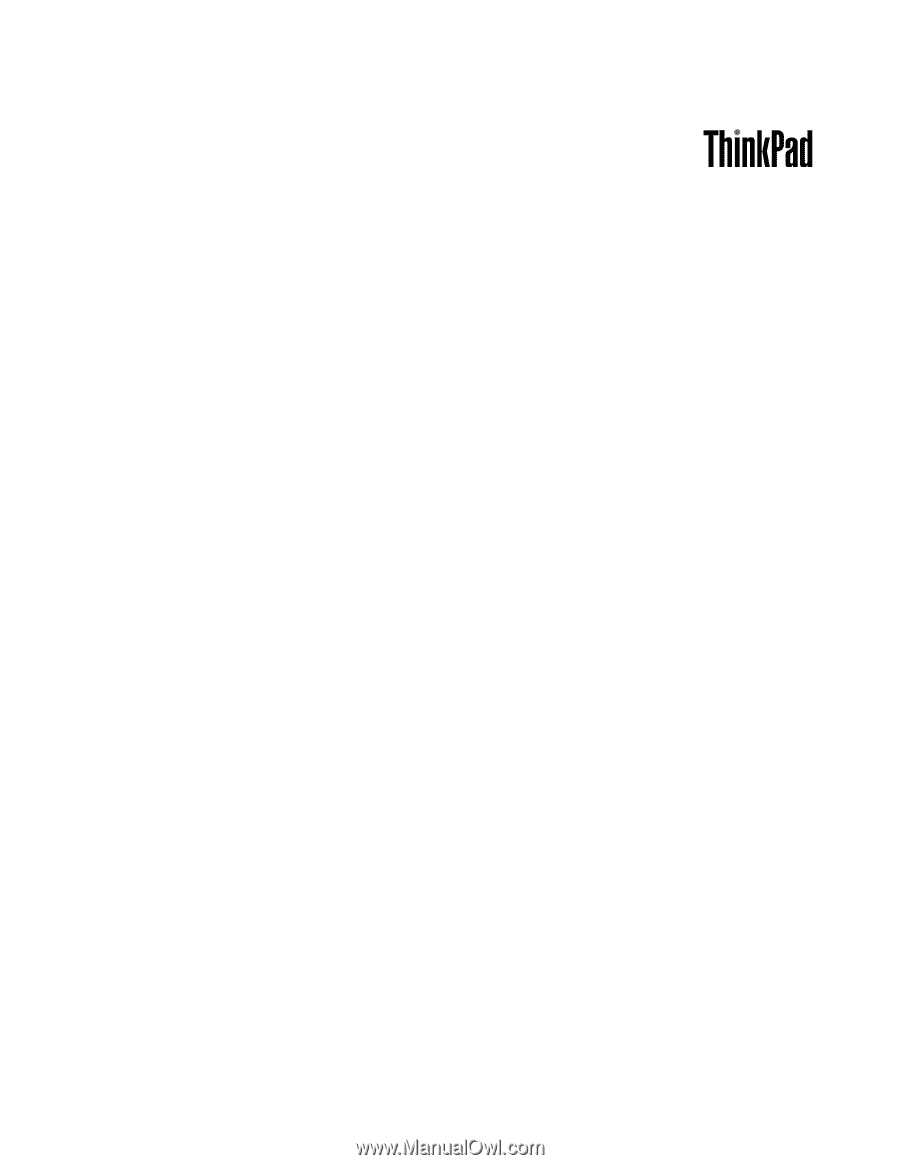
Manual de Utilizador
ThinkPad L430 e L530